Wix サブスクリプションの作り方
- Wixパートナー 和田 英也

- 2022年9月18日
- 読了時間: 5分
更新日:2025年2月3日
こんにちは! 大阪府和泉市のホームぺージ制作会社 ACTONEの和田英也です!
今回はWixでサブスクリプションを作る方法について解説させていただきます!
Wixではネットショップのストア機能と、予約機能やページ閲覧機能と連携できる販売プランでカンタンにサブスクリプションのビジネスモデルが作れます!
サブスクリプションというのは、料金を支払うことで、製品やサービスを一定期間利用することができる形式のビジネスモデルのことです。
カンタンに言うと定期購入のことです。
近年では動画配信サービスや音楽配信サービスで知られ始めました。 「Amazonプライム」、「Netflix」などが有名ですね。
Wixストアを使って食品を定期的に送るといった仕組みや、販売プランを使って購入者がサービス予約や、会員専用コンテンツの閲覧などのWeb上のサービスを受けられる仕組みの作り方を解説していきたいと思います!
それでは早速実際の画面を見ながら説明をしていきたいと思います!
▼ 目次
Wixストアのインストール
こちらのハーブティーのネットショップページを使って解説していきます。
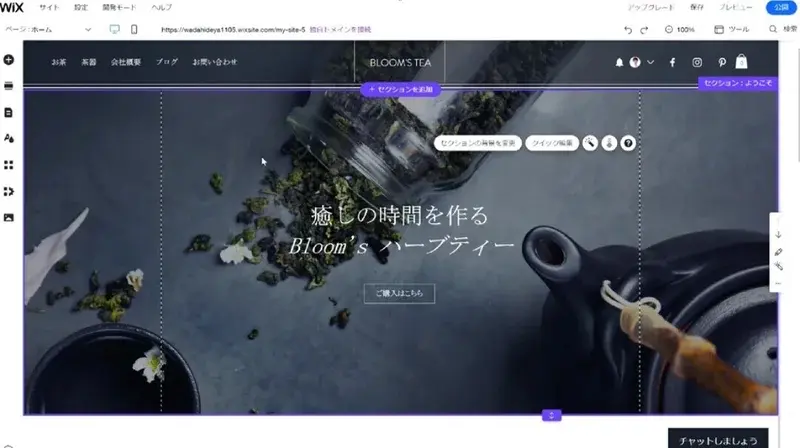
このテンプレートには予めストア機能がインストールされていますが、Wixストアの設定をしていない場合は、まずWix App MarketからWixストアをインストールするところから始めてください。
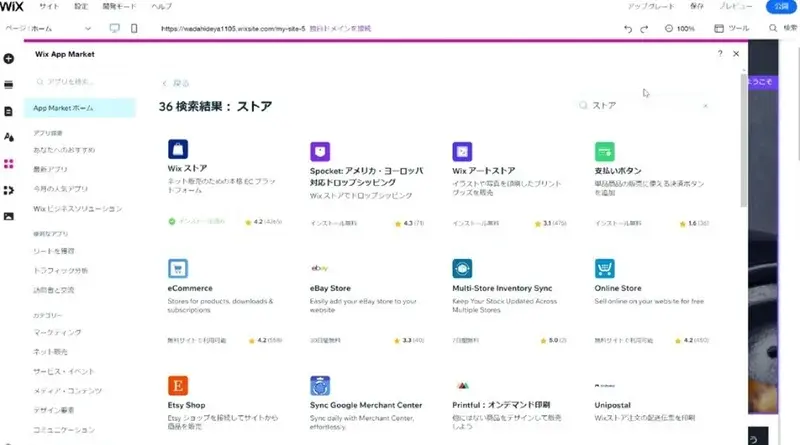
では、このWixストアのインストールされたサイトに登録されている商品の設定箇所から定期購入を設定していきます。
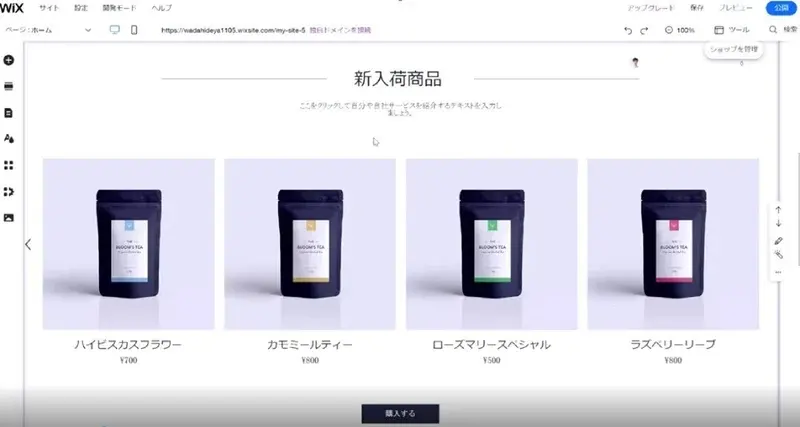
商品の編集はWixのサイトダッシュボードから行うことができます。
ダッシュボードの"マイサイト"から対象サイトを選択してストア商品から商品を選択するとこのように商品一覧が見られます。

ちなみに今、新しいWixエディタでは、エディタ上からこの商品管理画面にたどり着くこともできます。
Wixエディタ上、"マイビジネス"にインストールされているアプリが全て出てきますので、Wixストアを選択した状態で商品を管理するをクリックすると、商品管理画面がダイレクトに出てくるので、こちらから編集していきましょう。
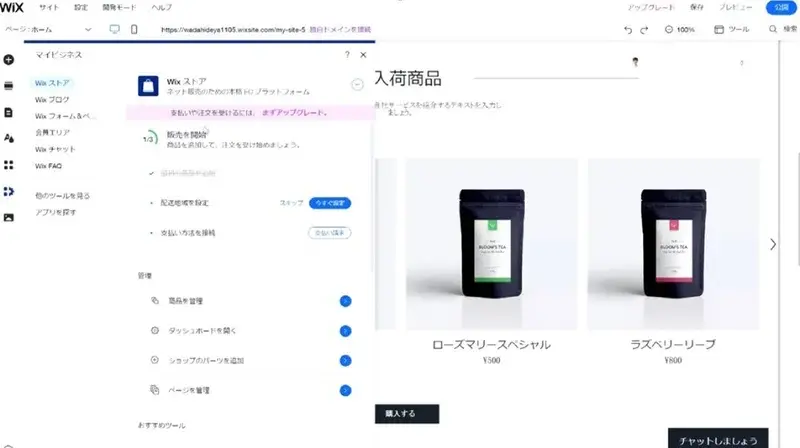
Wixストアの使い方を詳しく知りたい方はコチラ
Wixストア機能を使った定期購入オプションの設定
定期購入の対象にしたい商品を選択します。

編集ページをスクロールしていくと、料金設定が出てきます。
そこの定期購入設定画面の定期購入を作成のボタンをクリックします。
すると、ここから価格・個数・プランの詳細・期限・定期購入時の割引などの編集を行うことができます。

新規定期購入ボタンをクリックすると、新たに定期購入プランの作成も行うことができます。

実際のショップ画面でチェックしてみてもこのように定期購入画面が新たに反映されていますね。
販売プランを使った定期購入オプションの設定
続いて販売プランを使った定期購入オプションの設定をしていきましょう。
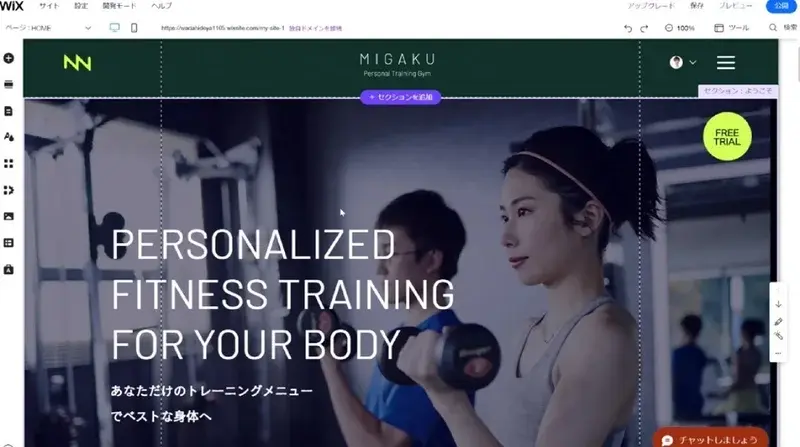
こちらのショップ画面を使って解説していきます。
こちらは定期購入プランを購入すると、その購入プランに応じて様々なサービスを受けられること指します。
例えば、スポーツジムの定期購入プランを購入することで、会員だけの予約画面を開くことができたり、会員専用ページを閲覧することができる、といったサービスを提供することができます。
販売プランの作成の際にもアプリをインストールする必要があります。

アプリをインストールするとこのように管理画面が出てきます。
こちらから編集していきましょう。
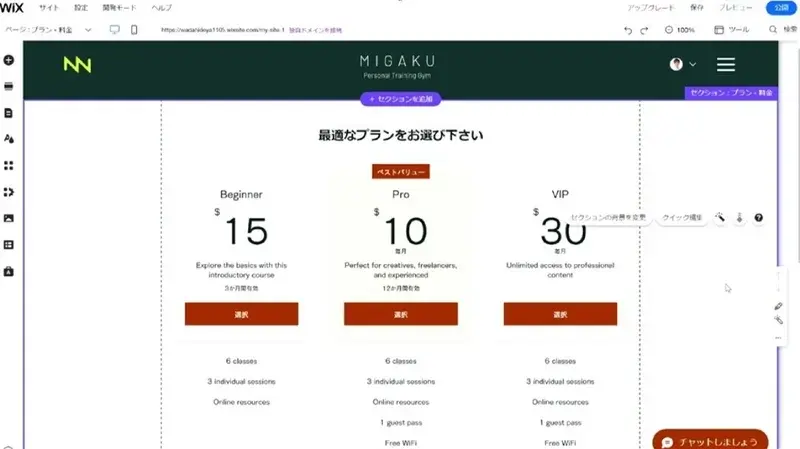
プランの管理からプランの作成をクリックすると、編集画面が現れます。

ここに予約機能、サービス使用制限、価格設定、支払方法、利用規約などの具体的なサービス内容を入力していきます。
販売プランを購入したサイト会員のみが閲覧できるページ(有料会員ページ)の設定
続いて、有料会員向けのページ作成について解説いたします。

まずは有料会員向けにしたいページをサイトメニューから選択して、設定画面を開き、ページにアクセスできる閲覧者の設定を設定した会員、または有料会員のみにチェックを入れます。
すると、販売プランから選択という画面が出てくるので、こちらをクリック。
プランを選択することができます。
今回は定期購入者のみ閲覧可能という設定にしておきます。

それでは実際のページにどのように反映されているかを見ていきましょう。
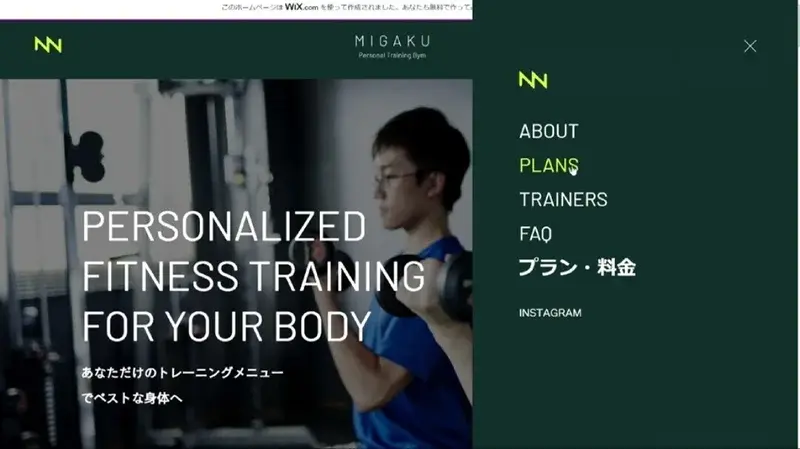
ページにログインすると、このように「ページ購読者のみ閲覧することができます。」という表示がちゃんと現れますね。

ここで、「プランを見る」を選択すると有料会員プランの購入画面につながり、サイト閲覧者のプランの購入へ促すことができます。

解説は以上です。
動画解説版はコチラ
チャンネル登録・高評価・動画に対するコメントなどよろしくお願いいたします!
Wix Tech Salon

ACTONEではWixクリエイターを中心としたオンラインサロンを運営しております!
Wixの知識のシェアや、ビジネスの課題解決、メンバー同士の交流を目的にしています。 ご興味がある方はぜひ覗いてみてください!



コメント